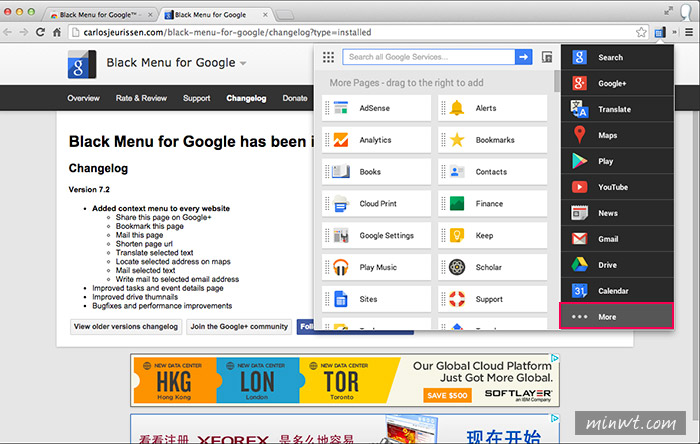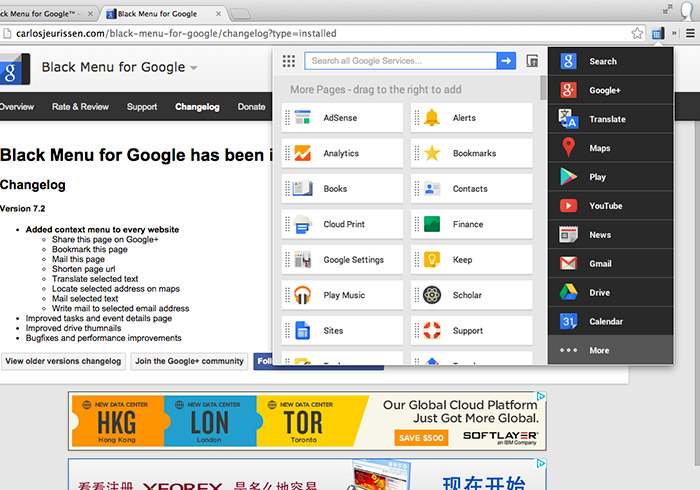
Google推出許多的服務,最常被使用就是Gmail、Drive、翻譯、圖片….等,而有在製作網頁的朋友,更是不可或缺Google的站長工具與流量分析,透過這些可清楚的知道整個網站的狀況與SEO優化,但這些服務則分散在各個頁面中,所以之前梅干則是安裝Google terminal外掛,將Google所有的服務集中在網址列後方,但不知怎麼了,那隻外掛就已下架了,所以就只能用手動的方式來安裝,而梅干最近又發現到另一個好用的外掛Black Menu for Google,不但將Google的服務全部整併在一起後,且當滑鼠滑入時,還可即時預覽內容,完全不用再開視窗,真是超方便的,因此有在使用Google服務的朋友,這隻外掛絕不容錯過囉!
Black Menu for Google:
Step1
進入外掛頁面後,點一下免費再按新增鈕。
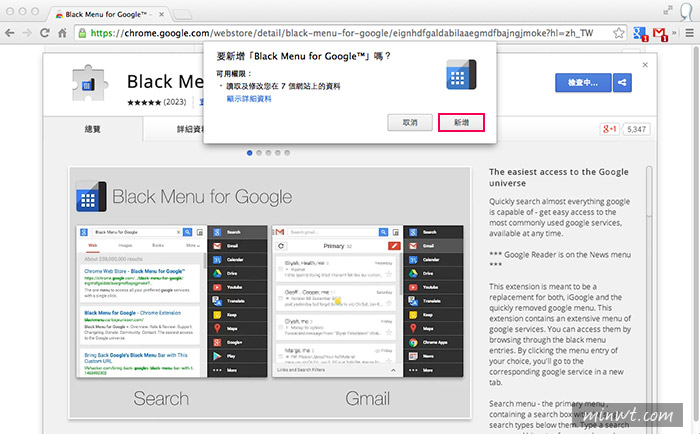
Step2
當安裝完成後,就會看到已安裝完成的畫面。
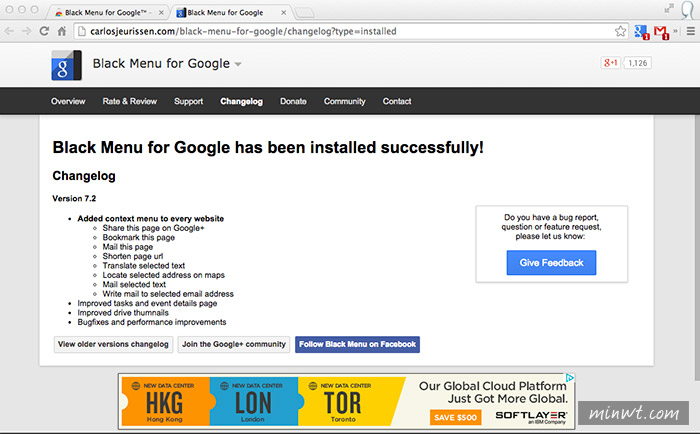
Step3
接著點一下網址列後方的Black Menu for Google圖示,就會秀出所有Google服務,當要使用時,點一下Google的服務頁籤。
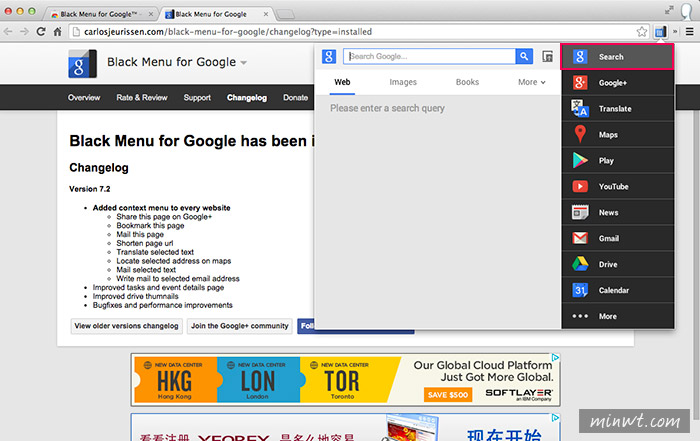
Step4
比方梅干剛是點Search搜尋功能,左手邊就會出現Google的搜尋頁面,就可直接在這個畫面中搜尋。
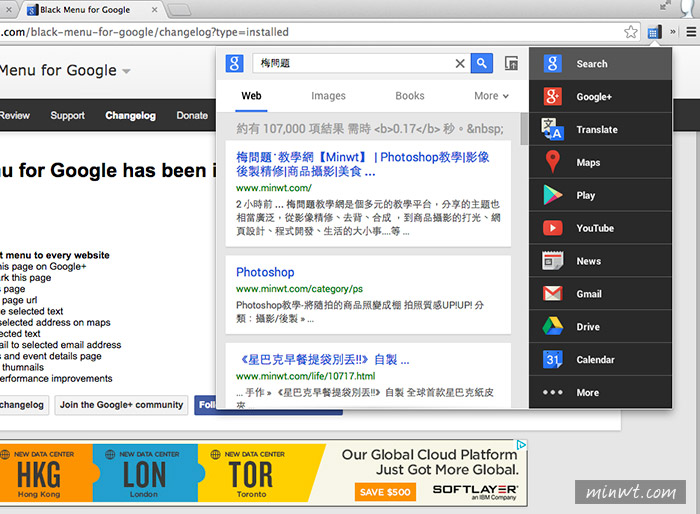
Step5
甚至點Gmail還可即時收信。
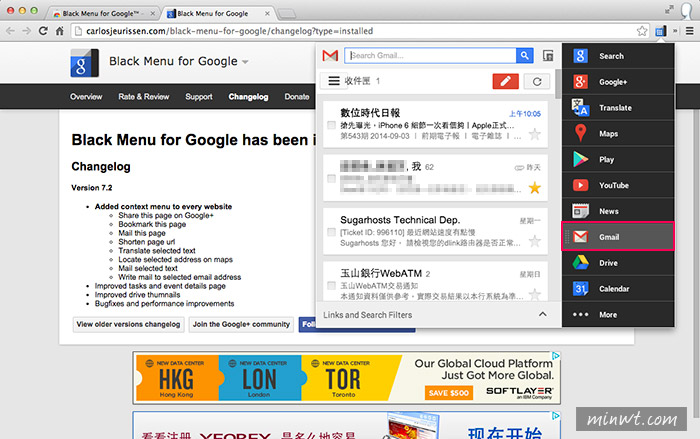
Step6
若要開啟更多的服務時,滑到最下方的more,就會秀出所有的Google的服務,而黑色的區塊是常用的Google的服務,若要設定自已常用的Google服務項目時,可到擴充功能的後台,再進入該外掛的選項,去設定自己常用的Google服務項目。